إذا كنت ترغب في عرض تاريخ ووقت تسجيل الدخول الأخير لمستخدم في Active Directory ، فتابع قراءة هذا البرنامج التعليمي. يحتوي هذا البرنامج التعليمي على طريقتين لمعرفة وقت تسجيل الدخول الأخير لمستخدم Active Directory. في كل مرة يقوم مستخدم AD بتسجيل الدخول إلى Active Directory من أي محطة عمل ، يسجل النظام تاريخ ووقت تسجيل الدخول ، في السمات: lastLogon & lastLogonTimestamp. من بينهما ، السمة الأكثر دقة هي lastLogon ، والذي يعكس أحدث تسجيل دخول تمت مصادقته بواسطة وحدة تحكم مجال معينة. *
* ملحوظة: ال lastLogonTimestamp السمة "تحتفظ" بالوقت الذي قام فيه المستخدم بتسجيل الدخول إلى المجال آخر مرة ، ويتم نسخ قيمتها إلى جميع وحدات التحكم بالمجال ، ولكن فقط إذا كان عمرها 14 يومًا أو أكثر من lastLogon القيمة. ال lastLogonTimestamp يكفي فقط لتحديد الحسابات التي لا معنى لها.
كيفية البحث عن آخر وقت لتسجيل الدخول لمستخدم في Active Directory. (الخادم 2016/2012)
طريقة 1. ابحث عن وقت تسجيل الدخول الأخير من Windows GUI.
لمعرفة آخر مرة تم فيها تسجيل دخول المستخدم إلى Active Directory ، قم بتنفيذ المهمة التالية على كل وحدة تحكم مجال:
1. فتح مستخدمي Active Directory وأجهزة الكمبيوتر
2. من رأي القائمة ، انقر فوق الخيارات المتقدمة.

3. حدد ملف المستخدمون المجموعة في الجزء الأيمن.
4. في الجزء الأيسر ، انقر بزر الماوس الأيمن على المستخدم الذي تريد عرض وقت تسجيل الدخول الأخير وحدده الخصائص.

5. في نافذة "خصائص المستخدم" ، حدد ملف محرر السمات التبويب.
6. الآن قم بالتمرير لأسفل إلى lastLogon السمة ، لمعرفة متى قام المستخدم بتسجيل الدخول للمرة الأخيرة إلى الدليل النشط. *
* ملحوظات:
1. إذا كان لديك أكثر من DC واحد ، فيجب عليك تنفيذ الخطوات المذكورة أعلاه في جميع DC لمعرفة آخر تاريخ ووقت تسجيل دخول للمستخدم.
2. إذا كنت تريد العثور على تاريخ ووقت تسجيل الدخول الأخير لحساب قديم ، فقم بإلقاء نظرة على "lastLogonTimestamp".
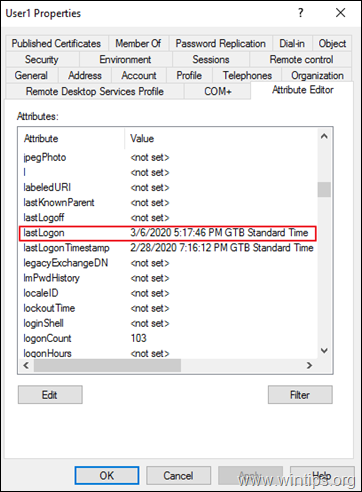
الطريقة الثانية. عرض وقت تسجيل الدخول الأخير من PowerShell.
لعرض وقت تسجيل الدخول الأخير لمستخدم ، من PowerShell:
1. فتح بوويرشيل كمسؤول وأعطي هذا الأمر:
Get-ADUser -Identity "اسم االمستخدم" - عقارات "LastLogon"
* على سبيل المثال: لمعرفة تاريخ / وقت تسجيل الدخول الأخير لمستخدم AD "المستخدم 1" ، اكتب:
Get-ADUser -Identity "User1" -Properties "LastLogon"

2. كما ترى ، بعد تنفيذ الأمر أعلاه ، تعرض سمة "LastLogon" قيمة رقمية (على سبيل المثال "132279814667281827" في هذا المثال).
لتحويل قيمة "LastLogon" إلى تاريخ ووقت يمكن التعرف عليهما ، أعط هذا الأمر في PowerShell:
[التاريخ والوقت]:: FromFileTime (LastLogon-القيمة)
* على سبيل المثال في هذا المثال ، قيمة سمة "LastLogon" هي "132279814667281827". إذن ، سيكون الأمر:
[التاريخ والوقت]:: FromFileTime (132279814667281827)
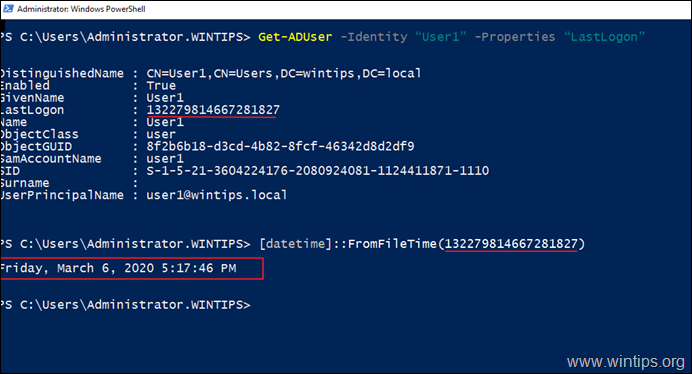
مساعدة إضافية: لمعرفة آخر طابع زمني لتسجيل الدخول ، لحساب قديم ، أعط هذا الأمر في PowerShell:
Get-ADUser -Identity "اسم االمستخدم" -خصائص "LastLogonDate"
هذا هو! اسمحوا لي أن أعرف ما إذا كان هذا الدليل قد ساعدك من خلال ترك تعليقك حول تجربتك. يرجى اعجاب ومشاركة هذا الدليل لمساعدة الآخرين.